
u盘驱动程序怎么安装

u盘驱动程序怎么安装

闪电家修
 164
164
2022-10-19 15:11:04
u盘驱动程序的安装步骤有哪些?在电脑当中所有的硬件都需要安装了驱动程序才能正常的使用,这也是为什么很多用户使用u盘却发现电脑无法识别u盘的原因所在,那么u盘驱动程序怎么安装到电脑当中呢?下面,小编就把安装u盘驱动程序的步骤方法带给大家.
u盘驱动程序怎么安装
工具/原料
系统版本:windows7
品牌型号:台式电脑/笔记本电脑
制作工具:u盘
方法步骤
1.给电脑安装u盘驱动程序的第一步,我们先将u盘插到电脑当中,此时在任务栏处你会发现u盘一直在安装状态。

2.那么我们打开360安全卫士,进入安全防护中心当中。
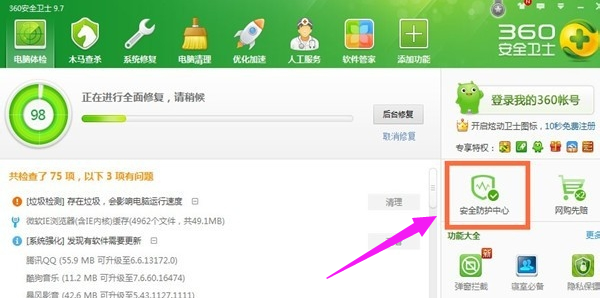
3.在这里找到安全设置选项,将其打开后点击u盘安全防护,我们将u盘模式改为智能模式,那么电脑扫描到u盘后就会自动显示图标,方便我们识别。
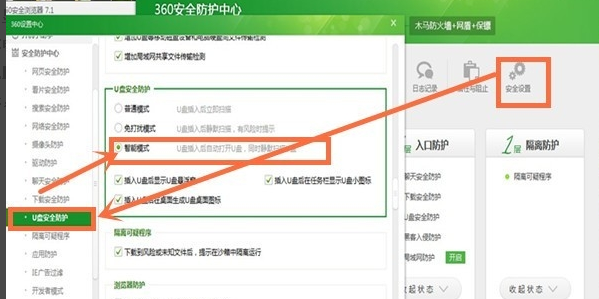
4.在开始菜单打开控制面板,点击“查看设备”进入到设备管理器页面。
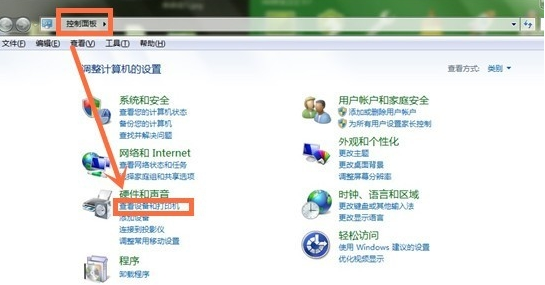
5.我们找到未能正常识别的u盘标识,右键点击“更新驱动程序”选项。
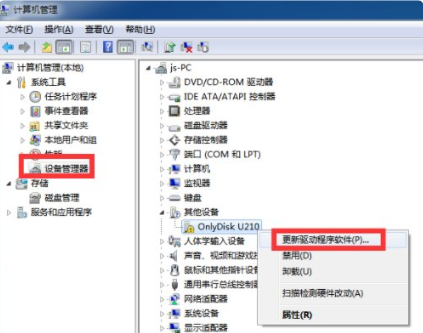
6.此时我们点击“自动搜索更新的驱动程序软件”即可。
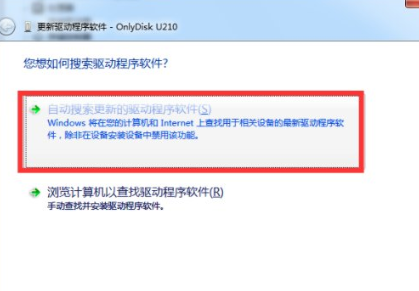
7.等待u盘驱动程序安装完成。

8.最后安装u盘程序成功后桌面就会显示出我们的u盘,点击就能正常打开啦。

总结
给电脑安装u盘驱动程序的第一步,我们先将u盘插到电脑当中,此时在任务栏处你会发现u盘一直在安装状态。
那么我们打开360安全卫士,进入安全防护中心当中。
在这里找到安全设置选项,将其打开后点击u盘安全防护,我们将u盘模式改为智能模式,那么电脑扫描到u盘后就会自动显示图标,方便我们识别。
在开始菜单打开控制面板,点击“查看设备”进入到设备管理器页面。
我们找到未能正常识别的u盘标识,右键点击“更新驱动程序”选项。
此时我们点击“自动搜索更新的驱动程序软件”即可。
等待u盘驱动程序安装完成。
最后安装u盘程序成功后桌面就会显示出我们的u盘,点击就能正常打开啦。
这就是u盘驱动程序怎么安装的方法所在,希望可以给大家提供帮助。










